قد يحدث عدة مرات عندما يعمل نظامنا بشكل غريب ، مما يجعلنا نتساءل عن العواقب ، وأهمها فقدان البيانات. للتغلب على هذه المشكلة ، فقد استخدم العديد من الأشخاص القرص الصلب على نطاق واسع لنسخ بياناتهم احتياطيًا في مكان آمن. ومع ذلك ، فإن القرص الصلب هو جهاز إلكتروني في حد ذاته عرضة للتلف المادي الذى قد يؤدي إلى فقدان البيانات التي قد يكون من المستحيل استعادتها حتى تبحث عن طرق للقيام بذلك.
هذا السؤال يمكن أن يحيرك. لكن هنا يمكنك الحصول على الجواب. ستوجهك هذه المقالة إلى كيفية استرداد البيانات من محرك أقراص صلبة خارجي و كيفية إصلاح محرك الأقراص الصلبة الخارجي الذي لا يعمل.
- الجزء 1. كيفية إصلاح القرص الصلب الخارجي الذى لم يتم اكتشافه؟
- الجزء 2. كيفية استرداد الملفات من القرص الصلب الخارجي بدون تنسيق
- لجزء 3. كيفية إصلاح القرص الصلب الخارجي من خلال رسائل الخطأ
الجزء 1 كيفية إصلاح القرص الصلب الخارجي الذي لم يتم اكتشافه؟
إذا لم يتم التعرف على محرك الأقراص الصلبة الخارجي ، فيمكنك اتخاذ الحلول والخطوات المختلفة التالية لإصلاح خطأ القرص الصلب الخارجي.
الطريقة 1 تحقق من اتصال IDE / SATA بالـ USB:
- تحكم فى ذاتك:
من المهم قبل أن تفتح أي جهاز ، تأكد من تحكمك فى ذاتك و أعصابك لأسباب واضحة تشمل القدرة على تحمل الصدمات. - قم بتثبيت محرك الأقراص:
استخدم كابل بيانات IDE / SATA وموصل طاقة لتثبيت محرك الأقراص الثابتة داخليًا على نظامك. يمكنك أيضًا محاولة توصيل محرك الأقراص خارجيًا عبر الـ USB. - اختتم الملاحظات:
ستساعدك الخطوتان السابقتان على تحديد إذا ما كان التوصيل الخارجى هو سبب عدم قدرتك على التعرف على محرك الأقراص الصلبة على النظام أم لا. من خلال تقنية إعادة الاتصال هذه ، ستكتشف ما إذا كنت بحاجة إلى تضييق نطاق المشكلة بشكل أكبر أم لا.
إذا لم يكن توصيل القرص الصلب الخارجي هو المشكلة ، فأنت بحاجة إلى مزيد من البحث لاكتشاف السبب فى العطل من خلال متابعة سلسلة أخرى من الخطوات.
الطريقة 2 تحقق من الصوت الذي يصدره محرك الأقراص الصلبة:
استمع إلى الصوت الذي يصدره محرك الأقراص الصلبة المتصل. هل تستطيع سماعه؟ إذا كان يدور ، فمن المحتمل أن تسمع صوته.
- قارن الصوت بأصوات فشل محرك الأقراص الصلبة المدرجة في Data Cent.
- حاول اكتشاف السيناريوهات المحتملة التي تسبب الصوت الذي تسمعه.
- ومع ذلك ، إذا لم يكن هناك صوت يصدر عن القرص الصلب ، فهذا يعني أنه ميت على الأرجح.
- يمكن أن يكون هذا التلف داخليًا بسبب خلل في لوحة الدوائر المطبوعة (PCB).
إذا كان محرك الأقراص لديك يدور ولكن النظام لا يتعرف على محرك الأقراص الصلبة ، فاتبع سلسلة الخطوات التالية للتحقق يدويًا من الإعدادات على جهاز الكمبيوتر الخاص بك.
الطريقة 3 ادخل إلى BIOS:
اضغط على أحد المفاتيح الذي يمكن أن يكون [DEL]، [ESC]، [F2]، [F10] أو [F12]، حسب نظامك. تحقق من قائمة أنواع الأجهزة المتصلة بنظامك. يمكنك جلب هذه المعلومات من قائمة BOOT أو قائمة Advance للنظام.
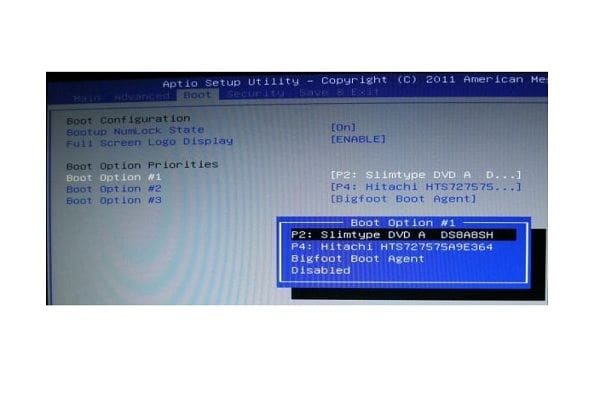
على نظام Windows: إذا كنت تعمل على نظام windows ، فإليك خطوات التحقق من الأجهزة المتصلة:
- انقر فوق مجموعة المفاتيح [Windows] + [R] لبدء تشغيل "Run".
- افتح موجه الأوامر عن طريق إدخال cmd في الحقل ، ثم اضغط على Enter.
- اكتب "diskpart" واضغط على Enter لبدء تشغيل diskpart.exe.
- اكتب list volume في قائمة diskpart لمشاهدة محرك الأقراص المتصل.
الطريقة 4 إصلاح القرص الصلب الخارجي عن طريق التنسيق
يمكنك أيضًا استخدام diskpart.exe مباشرةً لإصلاح محرك الأقراص الصلبة الخارجي الذي لم يتم اكتشافه. فيما يلي الخطوات:
- بمجرد بدء تشغيل diskpart.exe ، اكتب " select disk 0" واضغط على Enter.
- اكتب "clean" واضغط على Enter. سيؤدي هذا الإدخال إلى محو جميع البيانات الموجودة على القرص الصلب الخارجي بالكامل.
- أدخل "create partition primary" وافعل ذات الشيء ، واضغط على Enter.
- أخيرًا ، انقر فوق رمز "x" في الزاوية اليمنى العليا.
ملاحظات: 0 يعني حرف محرك القرص الصلب الخارجي المراد إصلاحه. يمكن أن يكون أيضًا 1 أو 2.
كما نرى ، فإن معرفة كيفية إصلاح محرك الأقراص الصلبة الخارجي مفيد لأنه يساعد على تجنب الظروف غير المسبوقة بشأن بياناتك. بالنسبة لأولئك الذين يحرصون على إصلاح محرك الأقراص الصلبة خارجي ، لدينا خيارات متعددة ، كل منها يلبي مختلف المشكلات والمستخدمين. لذلك ، لا داعي للقلق بعد الآن إذا لم يتم التعرف على محرك الأقراص الثابتة الخارجي Seagate أو WD.
الجزء 2 كيفية استرداد الملفات من القرص الصلب الخارجي بدون تنسيق
1. استعادة القرص الصلب الخارجي باستخدام Recoverit
يمكن أن يتسبب تلف القرص الصلب الخارجي دائمًا في فقدان البيانات ، حتى لو قمت بإصلاحه بنجاح في بعض الأحيان. إذا لسوء الحظ فقدت البيانات على محرك الأقراص الصلبة الخارجي ، فلا داعي للقلق! لا يزال لديك فرصة لاستعادة البيانات المفقودة. لاستعادة الملفات من القرص الصلب الخارجي ، يمكنك تجربة Recoverit Data Recovery.
يمكن أن يساعدك برنامج استرداد القرص الصلب الخارجي هذا في الاسترداد من محرك الأقراص الصلبة خارجي بغض النظر عما إذا كان تالفًا أو ميتًا أو معطلاً أو لم يتم اكتشافه. قبل استعادة بيانات القرص الصلب الخارجي ، يتيح لك Recoverit أيضًا معاينة الملفات التى تم فحصها لإجراء استرداد انتقائي.
2. شاهد الفيديو الخاص باستعادة القرص الصلب الخارجي
يمكن أن يرشدك هذا الفيديو إلى كيفية استرداد الملفات من محرك الأقراص الصلبة الخارجي بدون تنسيق. سيستغرق الأمر دقيقة واحدة فقط ، ويمكنك الحصول على طريقة مؤكدة لاسترداد البيانات من القرص الصلب على نظام تشغيل Windows أو Mac.
3. كيفية استرداد البيانات من القرص الصلب الخارجي
لبدء استرداد القرص الصلب الخارجي ، يجب أولاً تحميل برنامج Recoverit Data Recovery وتثبيته مجانًا على جهاز الكمبيوتر الخاص بك. بعد التثبيت ، قم بتوصيل القرص الصلب الخارجي بجهاز الكمبيوتر الخاص بك الذي يعمل بنظام Windows ، ثم اتبع الخطوات التالية لاستعادة البيانات المفقودة من محرك الأقراص الصلبة الخارجي.
الخطوة 1. حدد القرص الصلب الخارجي
من بين جميع محركات الأقراص الصلبة التي تم عرضها على الشاشة ، يرجى تحديد القرص الصلب الخارجي التالف والنقر فوق زر "Start" للمضي قدمًا.
ملاحظة: يرجى التأكد من توصيل محرك الأقراص الصلبة الخارجي المحدد ويمكن التعرف عليه بواسطة الكمبيوتر.

الخطوة 2. افحص القرص الصلب الخارجي
سيبدأ Recoverit فحصًا سريعًا لمحرك الأقراص الصلبة الخارجي الذي لم يتم اكتشافه. إذا لم يساعدك الفحص السريع في الحصول على البيانات المفقودة ، فانتقل إلى وضع "All-around Recovery" . يمكنه البحث عن المزيد من الملفات على القرص الخارجي.
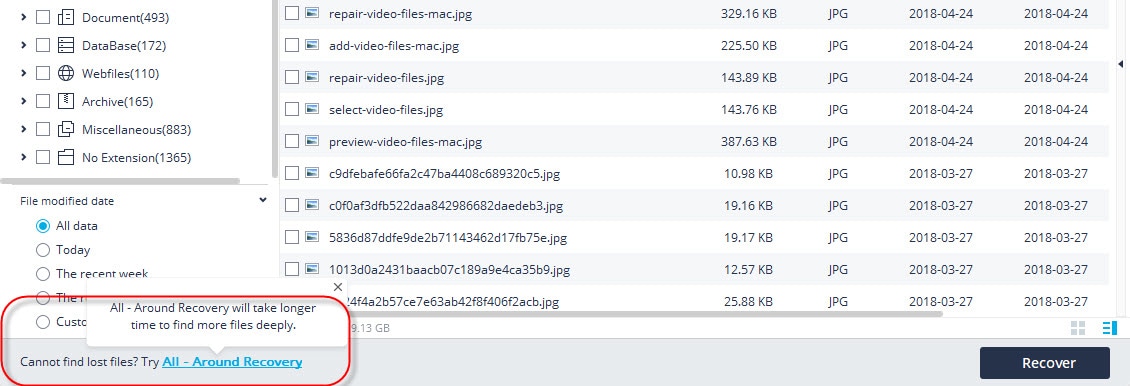
الخطوة 3. استعادة البيانات من القرص الصلب الخارجي
بمجرد انتهاء الفحص ، يمكنك معاينة جميع البيانات التي تم العثور عليها ، واختيار البيانات المطلوبة ، والنقر فوق "Recover" لاستعادة الملفات من القرص الخارجي.
الجزء 3 كيفية إصلاح القرص الصلب الخارجي برسائل الخطأ؟
أثناء استخدام محرك الأقراص الصلبة الخارجي ، تم ملاحظة رسالة خطأ تطلب من المستخدم تهيئة محرك الأقراص الصلبة. في هذه الحالة ، يوصى بعدم اتباع التعليمات بشكل أعمى وإجراء بعض الأبحاث بنفسك. بعض رسائل الخطأ هي:
أثناء الوصول إلى الملف:
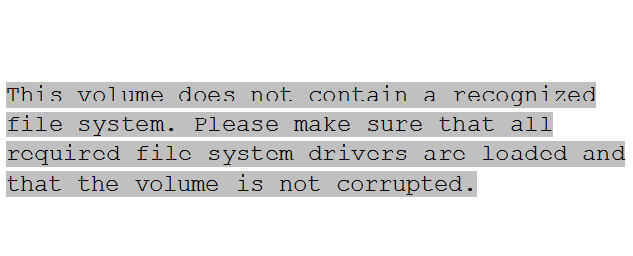
أثناء محاولة تشغيل chkdsk:
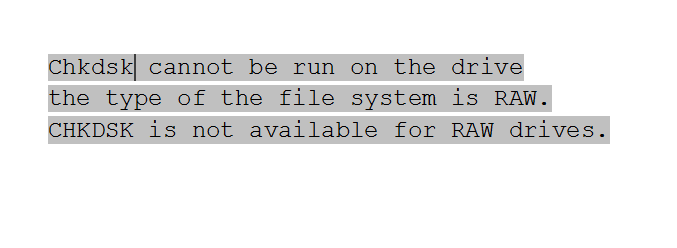
بشكل عام ، لن يتمكن المستخدم من فهم معنى نظام ملفات RAW ، وبالتالي ، قد يتبع الخطوة الحاسمة لتنسيق البيانات لحل المشكلة. ومع ذلك ، إذا فهمت متطلبات النظام ، فيمكنك حلها دون فقدان أي بيانات. نظام ملفات RAW هو ملف لا يستطيع Windows التعرف عليه. نتيجة لذلك ، لم تتمكن برامج التشغيل المتوفرة من تحميل نظام الملفات على محرك أقراص. ربما يكون نوع نظام الملفات أو موقعه على القرص تالفًا. عندما يتعذر على Windows العثور على هذه الملفات ، فإنه يطالب المستخدم بتهيئة البيانات.
يحدث هذا عادةً لأن العديد من المستخدمين يفصلون محركات الأقراص الصلبة الخاصة بهم بدون اختيار "إزالة الجهاز بأمان؟". إليك طريقة لإصلاح هذه المشكلة بدون تنسيق محرك الأقراص الصلبة.
1. استخدم CMD لفحص القرص الصلب الخارجي
- اضغط مع الاستمرار على رمز Windows ومفتاح R.
- أدخل "cmd" واضغط على Enter في النافذة المنبثقة.
- اكتب "chkdsk f: /f" واضغط على Enter لبدء عملية الفحص.
- عند الانتهاء ، يمكنك عادةً العثور على إصلاح أخطاء القرص الصلب الخارجي.
بشكل عام ، يمكن إصلاح أخطاء القرص الصلب الخارجي باستخدام CMD. ما يجب ملاحظته هو أنه فيما يتعلق بـ " chkdsk f: /f" ، يجب استبدال الحرف الأول f بحرف محرك الأقراص الصلبة الخارجي.
2. الوصول إلى بيانات S.M.A.R.T
إذا حدث أي تلف مادي للقرص الصلب ، فإن S.M.A.R.T Data ستساعدك على اكتشاف المشكلة التي تواجهك بسرعة. S.M.A.R.T تعني تقنية المراقبة الذاتية والتحليل والإبلاغ وتستخدم للتنبيه من الفشل الوشيك لمحرك الأقراص. تمنح هذه التقنية المستخدم التوقيت النهائى الذى يتطلبه الأمر لحفظ البيانات.
وظائف S.M.A.R.T:
- S.M.A.R.T يساعد المستخدم على استرداد البيانات من محرك الأقراص.
- يحفظ بياناتك ويمنع المستخدم من ارتكاب أخطاء سخيفة تزيد من الأوضاع سوءًا.
- تساعد بيانات S.M.A.R.T أيضًا في تحديد إذا ما كان الضرر ماديًا أو منطقيًا. في حالة حدوث ضرر مادي ، احفظ البيانات الهامة في مكان آمن آخر واستبدل محرك الأقراص الصلبة. ومع ذلك ، إذا كان الضرر منطقيًا ، فيمكنك الوثوق بمحرك الأقراص واستخدام Recoverit Data Recovery لـ استرداد الملفات التالفة بعد الإصلاح.
إذا أبلغ محرك الأقراص الصلبة في أي وقت أن S.M.A.R.T غير قادرة على الوصول إلى البحث أو بأنه فشل FAILED على أي حال، فإن الخطوة الأساسية التي يجب على المرء اتخاذها هي حفظ البيانات فورًا لأن محرك الأقراص لم يعد صالحًا للاستخدام.
3. دروس فيديو اليوتيوب حول كيفية إصلاح القرص الصلب الخارجي
اتبع الخطوات المذكورة تلك إذا كنت تتساءل عن كيفية إصلاح القرص الصلب الخارجي. ومع ذلك ، إذا لم يتم حل مشكلتك ، فهناك احتمالية أن يكون PCB الخاص بمحرك الأقراص الصلبة الخارجي تالفًا. توجد طرق لاستبدال قرص PCB الخاص بمحرك الأقراص الصلبة ، ولكن بالنسبة لك ، لا يوصى بهذه الطرق لأنها قد تسبب مزيدًا من الضرر للجهاز.
الكلمات الختامية
قبل البحث عن إصلاحات احترافية ، يوصى بإصلاح القرص الصلب الخارجي بنفسك. ويجب أن يساعدك الدليل التعليمي المفصل أعلاه فى إصلاح القرص الصلب الخارجي ، والذي يهدف إلى تمهيد الطريق لك لإصلاح محرك الأقراص الصلبة الخارجي التالف. نصيحة أخرى هي أنه يجب أن تعتني جيدًا بالبيانات المخزنة علي القرص أثناء أو بعد إصلاح القرص الصلب الخارجي. إذا وجدت أنه لسوء الحظ تم فقدها ، فيرجى الاستعانة بـ Recoverit Data Recovery في أقل من وقت ممكن حتى تتمكن من استعادة البيانات على الفور من القرص الصلب الخارجي الذي لم يتم اكتشافه أو لا يعمل.

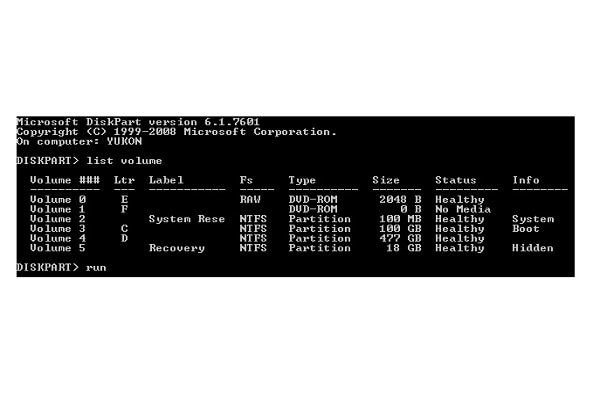
Khalid Abdullahi
contributor Editor
Generally rated4.5(105participated)